智能与电脑一样,如今都比较注重数据安全,并且一些通讯录、手机数据资料甚至有时候比备份电脑数据还重要,另外很多朋友喜欢刷机,这些操作都可能导致手机数据的丢失,因此手机数据备份成为大家比较关注的话题,那么手机如何备份呢?针对不同系统手机方法有一定区别,下面笔者针对大家最常用的安卓手机介绍下如何使用豌豆荚手机备份,希望对手机爱好者新手朋友有所帮助。
热点阅读:豌豆荚怎么用 豌豆荚手机精灵使用教程
豆荚是一款强大的安卓手机管理器,能帮帮助我们轻松管理手机内容,安卓手机应用以及可以通过豌豆荚轻松备份通讯录,备份短信,备份应用等等,是安卓智能手机管理利器,那么如何使用该软件备份手机呢?以下我们简单介绍下,其实方法很简单,详情如下:
⒈)首先在电脑中安装豌豆荚软件,然后安装。
⒉)安装完豌豆荚软件后,我们使用手机数据线将手机与电脑连接起来,之后再打开豌豆荚软件,此时豌豆荚软件会自动识别到手机,如果未识别到,请检查连接手机与电脑的数据线是否插好,电脑USB接口是否损坏以及某些手机可能需要打开USB调试开关,具体操作步骤如下:Menu主菜单—设置—应用程序 — 勾选“未知来源” — 点击“开发” — 勾选“USB调试”和“保持唤醒状态”如下图:
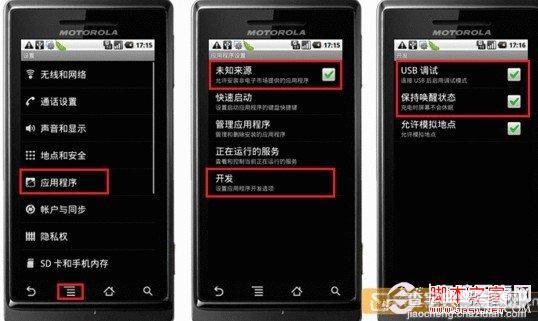
打开USB调试开关设置
⒊)识别到手机后,如下图,笔者以自己手机HTC A510为例,如下图:

豌豆荚识别到手机
如上图,识别到手机之后,在其右下角可以看到有三个入口,中间那个就是“备份”入口,我们点击备份,之后即可进入手机备份了。
⒋)之后会弹出一个提示,大意是在接下来的手机数据备份期间请不要进行其他操作,如下图:
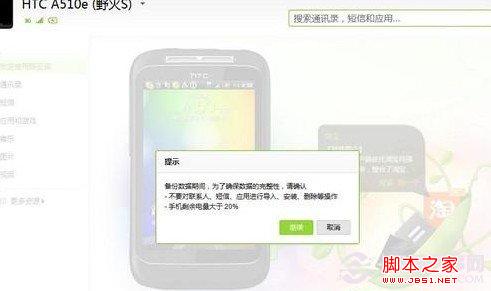
豌豆荚备份手机数据前的提示
⒌)在如上图提示中,我们直接选择确定即可,之后即开始进入手机数据备份了,接下来只要选择,然后再一路下一步即可,如下图:
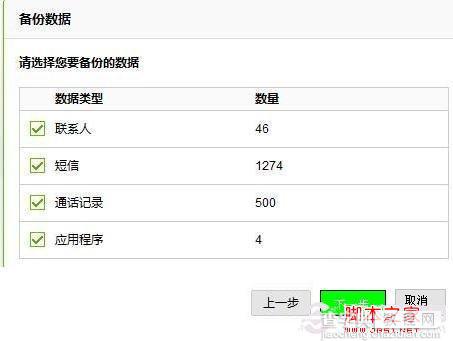
选择需要备份的手机数据(建议全选),然后点下一步
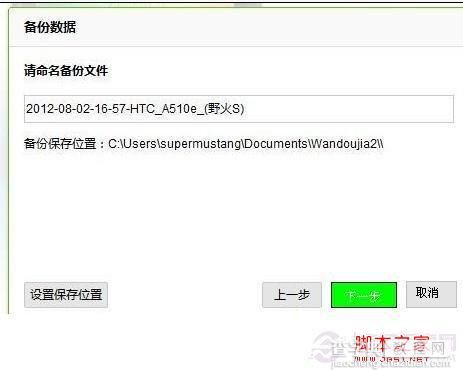
选择将手机备份数据放置于电脑磁盘中的哪个位置,之后再点下一步
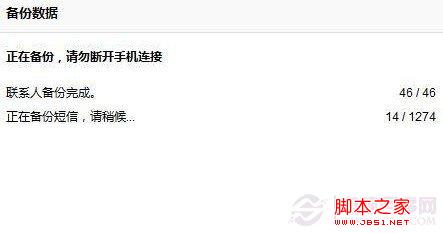
豌豆荚手机数据备份中,等待完成即可
等待豌豆荚软件备份数据完成之后,手机数据就算备份成功了,注意这里在倒数第2步中选择备份数据存放在电脑中位置一定要自己清楚,比如我们可以再E盘建立一个文件夹,命名“我的手机数据备份”然后把手机备份数据放置这个文件中,下次如果要还原数据就很容易找到了,有兴趣的朋友不妨去试试吧。
【豌豆荚手机精灵备份 图文教你怎么用豌豆荚备份手机】相关文章:
★ 小米手机怎么清理内存 借用MIUI V5系统清理内存图文教程
